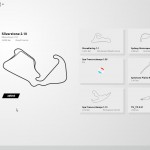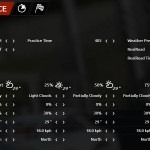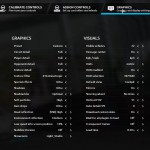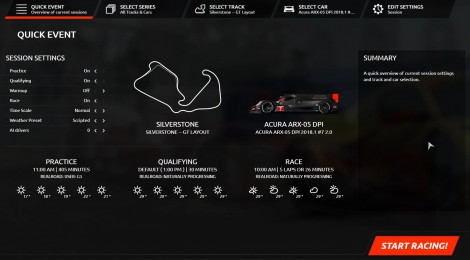
rFactor2 – 2022年UI コース/マシン選択
rFactor2はUIを一新させて見栄えの向上を行いましたが、従来のデザインから全く異なる変更となった影響で各項目の位置や仕様が大きく変わりました。
今回は2022年の最新UI上でのコース及びマシン選択画面での操作を紹介していきます。
 まずはメインメニュー画面で「SINGLEPLAYER」を押してシングルプレイモードへ入ります。
まずはメインメニュー画面で「SINGLEPLAYER」を押してシングルプレイモードへ入ります。
画面が切り替わると以下の様な画面が表示されます。
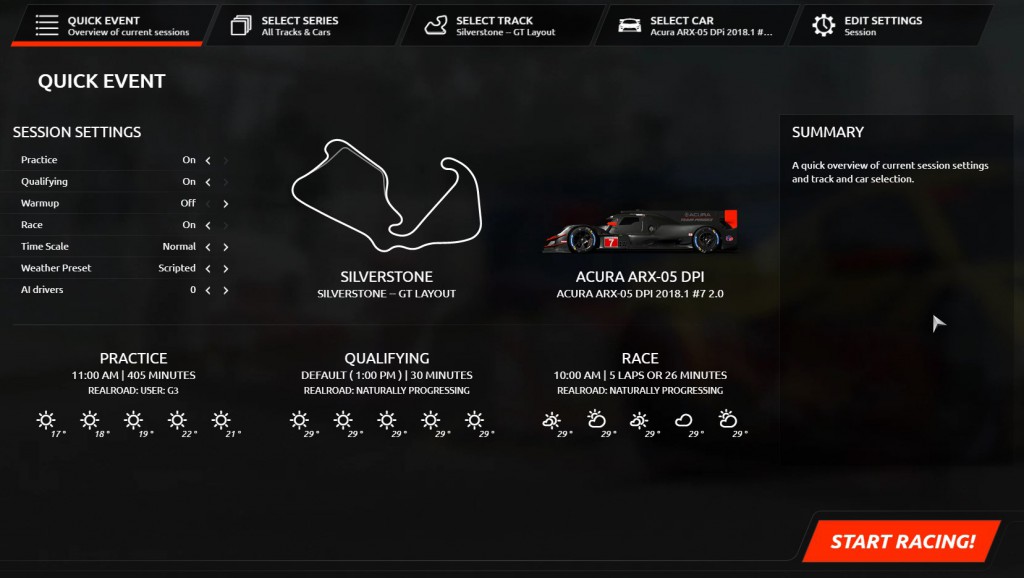 この画面で基本的な構成を確認することができます。
この画面で基本的な構成を確認することができます。
左側の項目は簡易セッションセッティング、下は天候設定なので別記事で詳しく紹介します。
コースは中央のコース図が表示されているアイコンをクリックするか、上部タブにある「SELECT TRACK」を選択するとコース一覧が表示されます。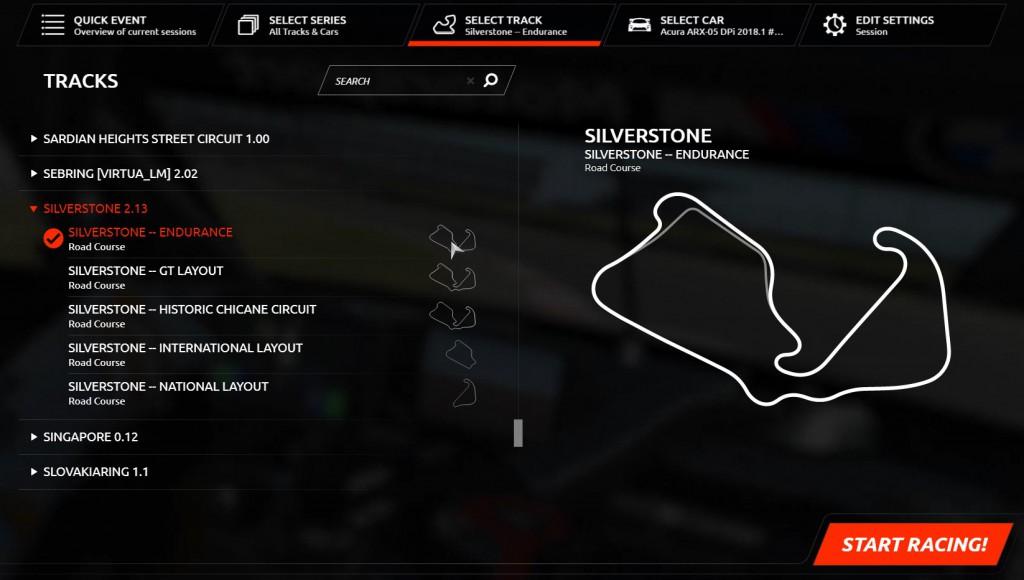 2021年UIでは表示方法が複数あり、見にくい表示設定もありましたが、2022年UIでは旧UIと同等の分かりやすい構成に戻りました。
2021年UIでは表示方法が複数あり、見にくい表示設定もありましたが、2022年UIでは旧UIと同等の分かりやすい構成に戻りました。
コース一覧上でマウスホイールを回すか、横のスクロールバーを動かすことで操作できます。
コース選択後にレイアウト選択があるのは従来通りです。
コース選択画面でインストールしたはずのMODがない場合はシリーズ設定が誤っている場合があります。
インストール中の全コンテンツを表示させたい場合は、上部タブに表示されている「SELECT SERIES」を選択して「All Tracks & Cars」を選択しているか確認しましょう。
※マルチプレイでサーバーに参加すると自動的にサーバー専用に作られたシリーズが選択されます。マルチプレイから戻ってきて、シングルプレイ時のシリーズ名が変わっていた場合は「All Tracks & Cars」を選択し直しましょう。
2022年UIでのコース選択は、レイアウト選択したものを自動で適応しています。
レイアウト選択後はそのまま右下の「START RACING!」をクリックしても起動できます。
最初の構成確認画面に戻りたい場合は上部タブの「QUICK EVENT」を選択すると戻ることができます。
マシン選択を行いたい場合は、最初の基本構成画面で車両アイコンをクリックするか、上部タブの「SELECT CAR」を選択してください。
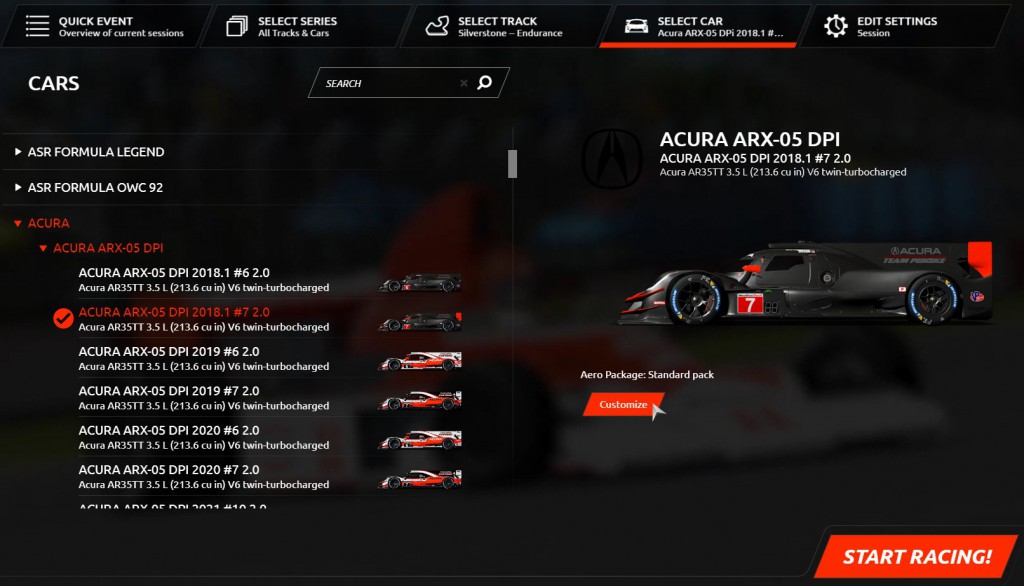 マシン選択時もコース選択と同じような表示で、車種および車両を選択した後、カラーリングを選択するとマシンが決定されます。
マシン選択時もコース選択と同じような表示で、車種および車両を選択した後、カラーリングを選択するとマシンが決定されます。
MODによっては車両画像が表示されないものがあります。
その場合は右側に表示される車両アイコンの下にある「customize」ボタンを押してショールームで確認することができます。
これは旧UIで言うところの「tuning」項目になります。
「customize」ボタンを押すと一度ロードが入りマシンの全体を見ることができ、車両の性能に関係するチューニング項目を変更することも可能です。
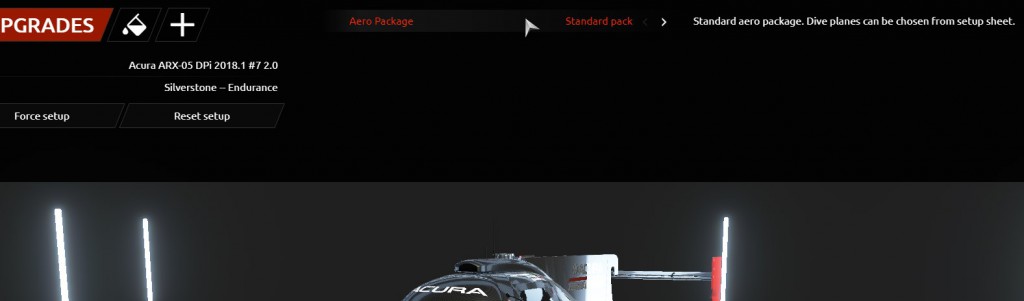
カスタマイズ画面を表示させた際に画面上部に項目があれば変更を行えます。
今回のマシンにはエアロパッケージを変更する項目が表示されています。
また、オリジナルカラーやマルチプレイサーバーでダウンロードされたカラーを表示させる場合は、左上のペイントアイコンを選択します。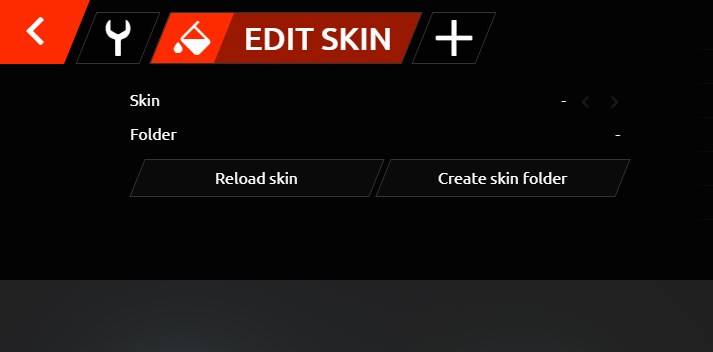 ここの「Skin」項目からオリジナルスキンが選択可能であれば選択できます。
ここの「Skin」項目からオリジナルスキンが選択可能であれば選択できます。
マルチプレイサーバーで取得したカラーリングも自身で選択できるようになっているかもしれまん。
マシン選択画面に戻るには、左上の戻るボタンを押します。
マシン選択も終わったら右下の「START RACING」でコースインしましょう。
再度構成を確認したい場合は上部タブの「QUICK EVENT」を選択してコース/マシンが間違いないか確認の後、「START RACING」を選択しましょう。
以上でコース・マシンの選択は完了です。
rFactor2総合情報ページはこちら